ラズパイを買った頃に面白がって色々やっていたのですが、その後はすっかりご無沙汰でした。
先日仕事がらみで試してみたいことができたのでPythonやOpenVINOを使おうと思ったら、なにもかも忘れ去っていたり環境が変わっていたので久々の覚書記事です。
動作環境
- Windows 11 Pro 21H2 (HP Dragonfly G2)
- Python 3.7.9
- OpenVINO 2022.1
- USB接続のWEBカメラ(PC本体内蔵のものでもOK)
謝辞
以前から興味を持って訪ねさせて頂いていて、目からレーザービームが出るのとかよく子供と遊びました。
ここがなかったら自力では絶対無理でした。素晴らしいコードを公開くださったyas-simさんに感謝を捧げます。
Apache License 2.0です。
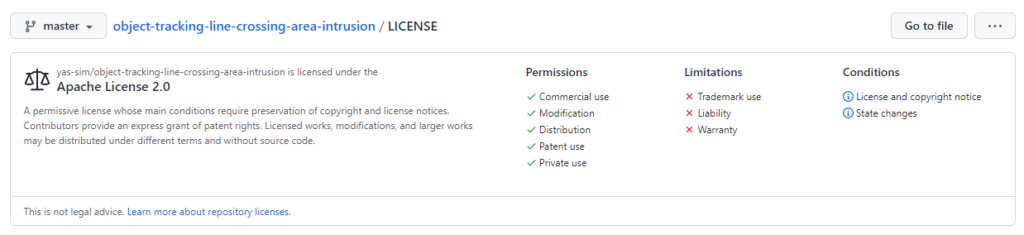
環境作成1 ソースコード他ダウンロード
yas-simさんのコード他一式をダウンロードします。私はzipでダウンロードしc:\sandambara直下へ展開しました。
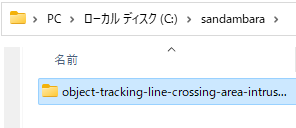
環境作成2 Pythonインストール
こちらのサイトからPython 3.7.9をダウンロードします。私は「python-3.7.9-amd64.exe」を使いました。

インストーラーを実行します。画面一番下にある「Add Python 3.7 to PATH」にチェックをつけて「Install Now」をクリックします。ユーザーアカウント制御が出たら「はい」を選択しましょう。
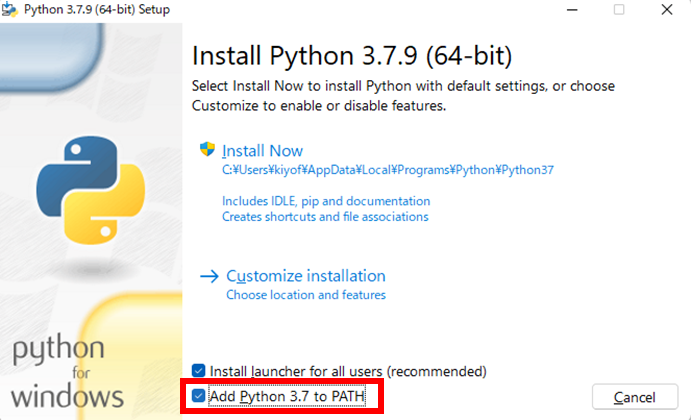
そんなに時間はかかりません。
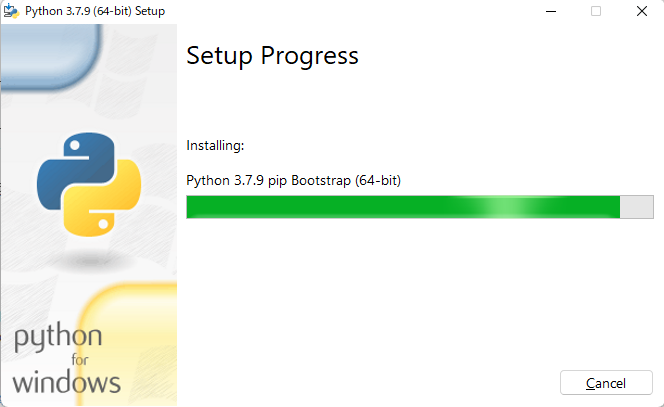
インストールが終わったら「Disable path length limit」を選択しておきます。ユーザーアカウント制御が表示されますので「はい」を選択しましょう。path length limitについてはこちらに解説があります。

Closeをクリックしてインストーラーを終了させます。
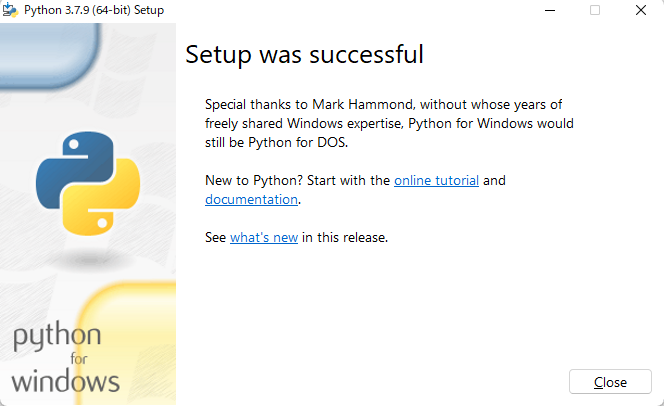
コマンドプロンプトを起動して「python -V」と入力→Enterキーでバージョン表示されることを確認しましょう。
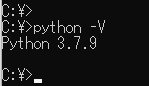
Pythonのインストール完了です。コマンドプロンプトは閉じずにそのまま出しておいてください。
環境作成3 OpenVINOインストール
下記のサイトへアクセスし「Free Download」と書かれた青いボタンをクリックしましょう。
EnvironmentのところはDevelopment toolsとRuntimeが選択できますのでRuntimeを選択します。
Versionはyas-simさんのREADME.mod「How To Run」にOpenVINO2021.3と指定があります。しかし、前文でこのように追記があります。
[ Update – 04-Apr-2022 ] OpenVINO API 2.0 support. Program is now compatible with OpenVINO 2022.1 (and not compatible with OpenVINO 2021 and older ones)
https://github.com/yas-sim/object-tracking-line-crossing-area-intrusion
OpenVINOのAPIが新しくなったのですね。作りっぱなしではなく新しい環境に合わせモディファイしてくださるとはなんとも有難いことです。2022.10.24時点の最新Versionは2022.2ですが、今回はyas-simさんが検証された2022.1を利用します。
公式サイトはこんな風になります。
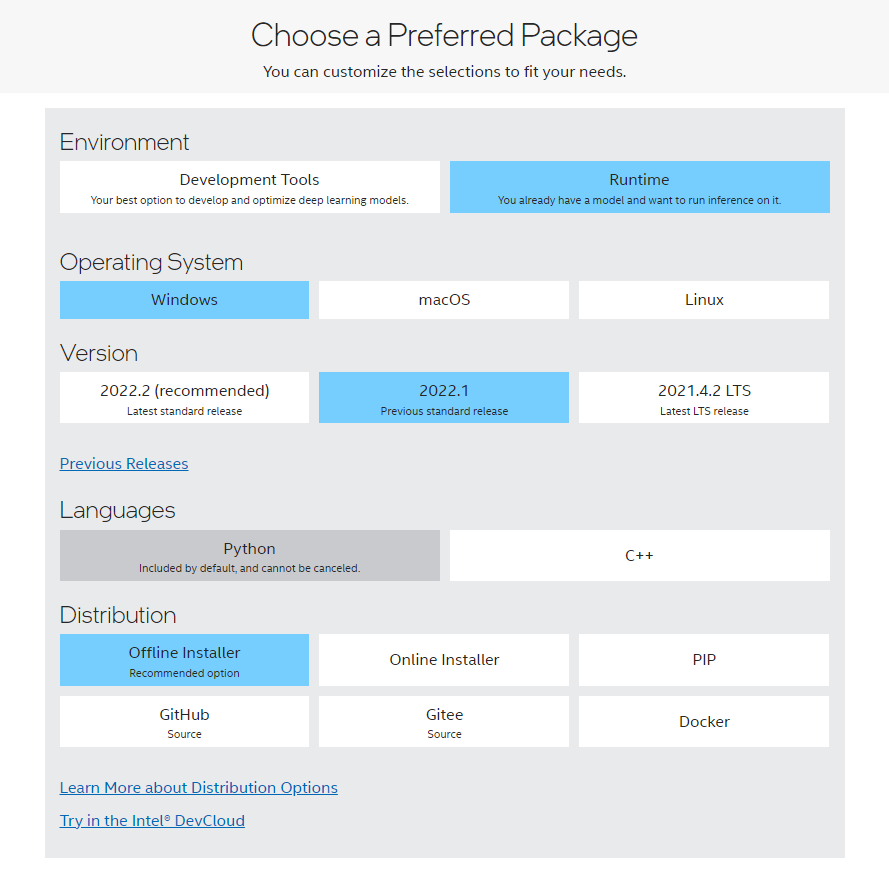
サイトを少し下へスクロールするとダウンロードボタンがありますので、クリックしてダウンロードを開始します。
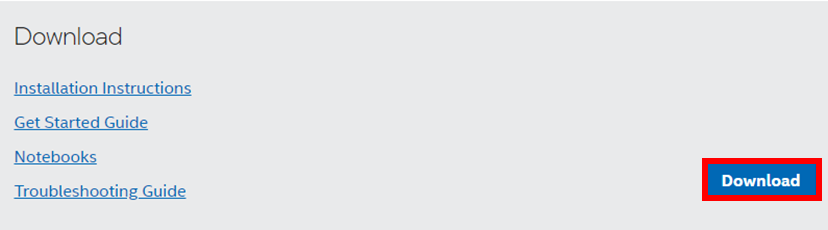
ダウンロードが完了したら「w_openvino_toolkit_p_2022.1.0.643_offline.exe」を実行します。ユーザーアカウント制御が表示されたら「はい」で進みます。インストーラーが起動したら「Continue」をクリックしましょう。
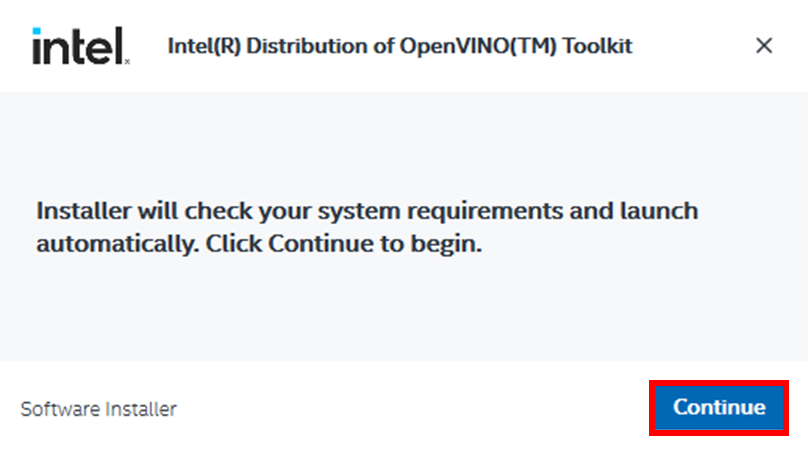
ライセンスの同意にチェックを付けたら「Continue」をクリックします。
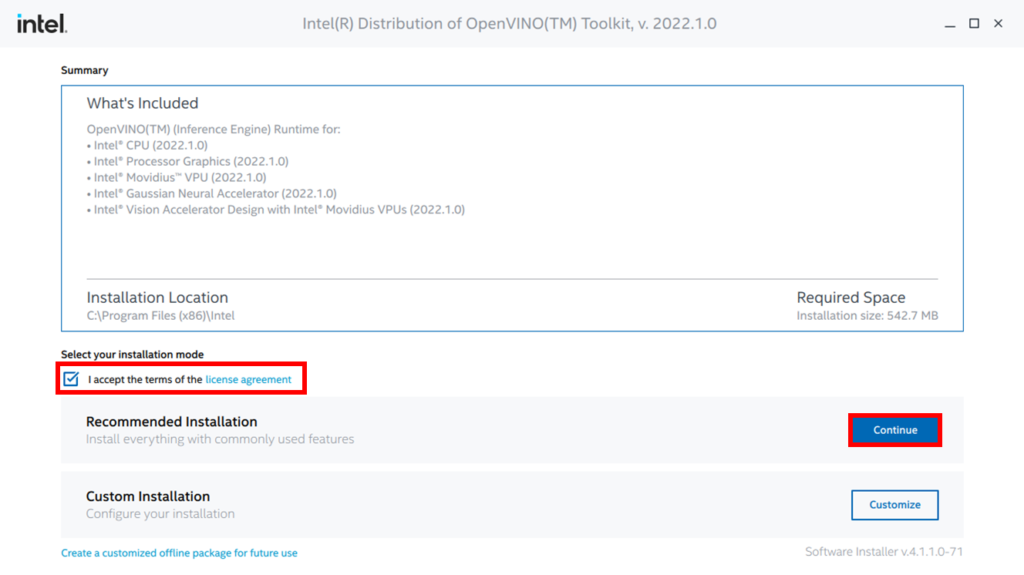
こちらはお好みに応じて選択してください。いずれかのラジオボタンを選択したら「Install」をクリックしましょう。途中必要に応じてC++のRuntimeがインストールされます。
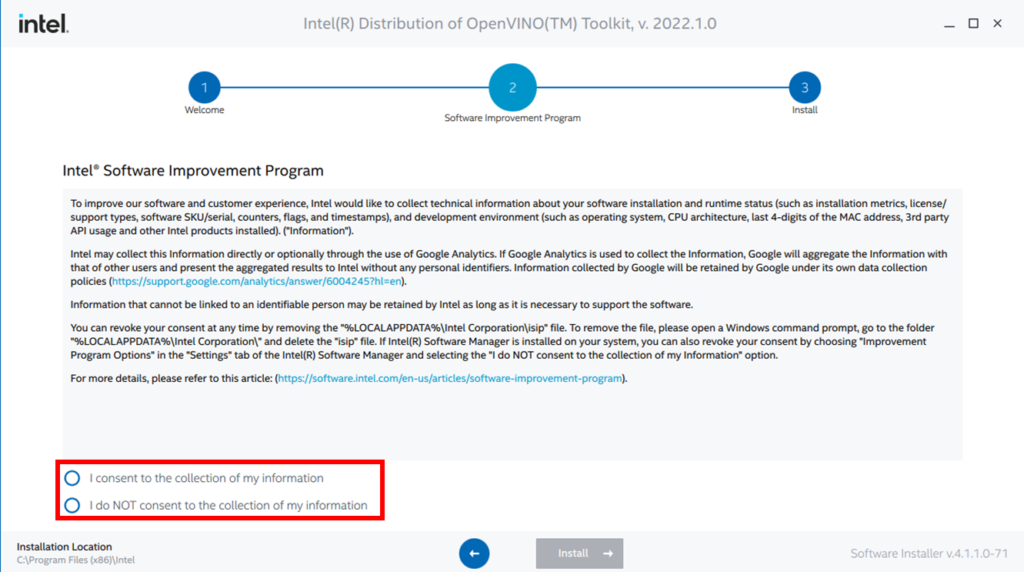
インストールが完了したら「Finish」をクリックします。
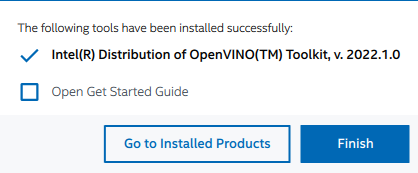
Part2に続きます。
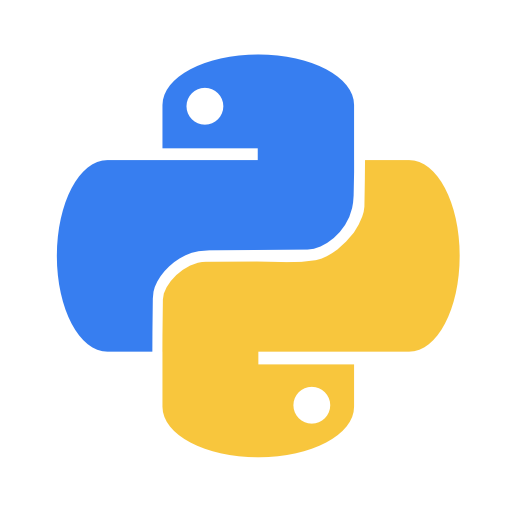
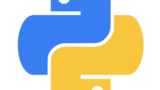

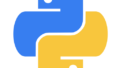
コメント